 SAI软件画布大小怎么调整?两种场景教程
SAI软件画布大小怎么调整?两种场景教程
作为一款功能强大、用户众多的电脑绘图软件,SAI软件在国内的用户量是特别大的。而这样也带来了一个问题,那就是在使用软件的过程中,怎么调整画布大小(一般新建和使用过程中调整)。所以,今天小编为大家分享两种场景下的教程,希望能够帮助大家哦。

一、新建时调整
小编为大家分享的第一种调整是打开软件也就是新建画布大小的设置:
1、打开电脑上已经已经装好的SAI软件,并点击左上角菜单中的“文件”设置,选择“新建”选项;
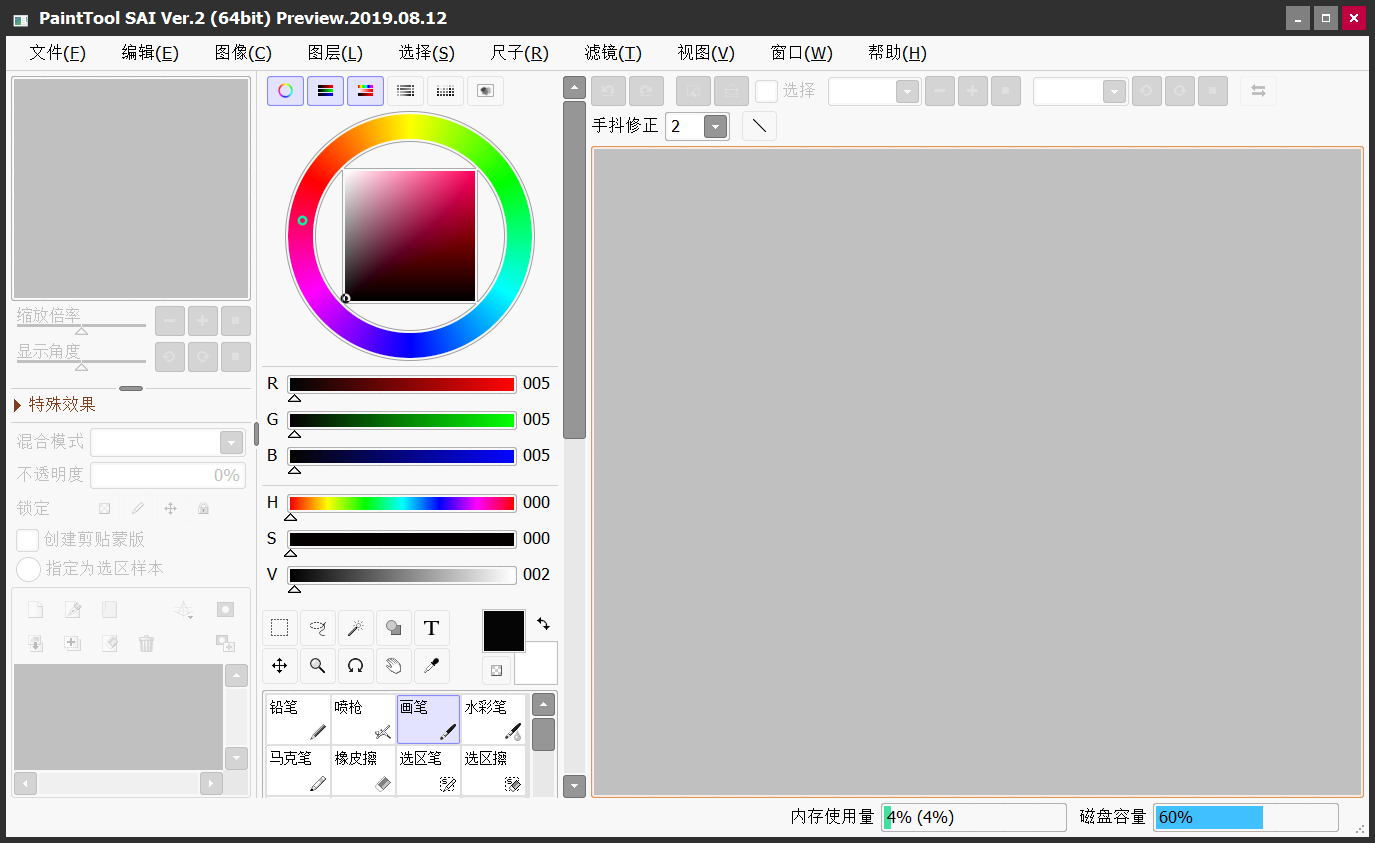
2、在弹出的设置中,根据自己的需求,设置相应的参数。例如:文件名、预设尺寸、宽度、高度、分辨率、背景等。选择完成,点击“确定”即可。
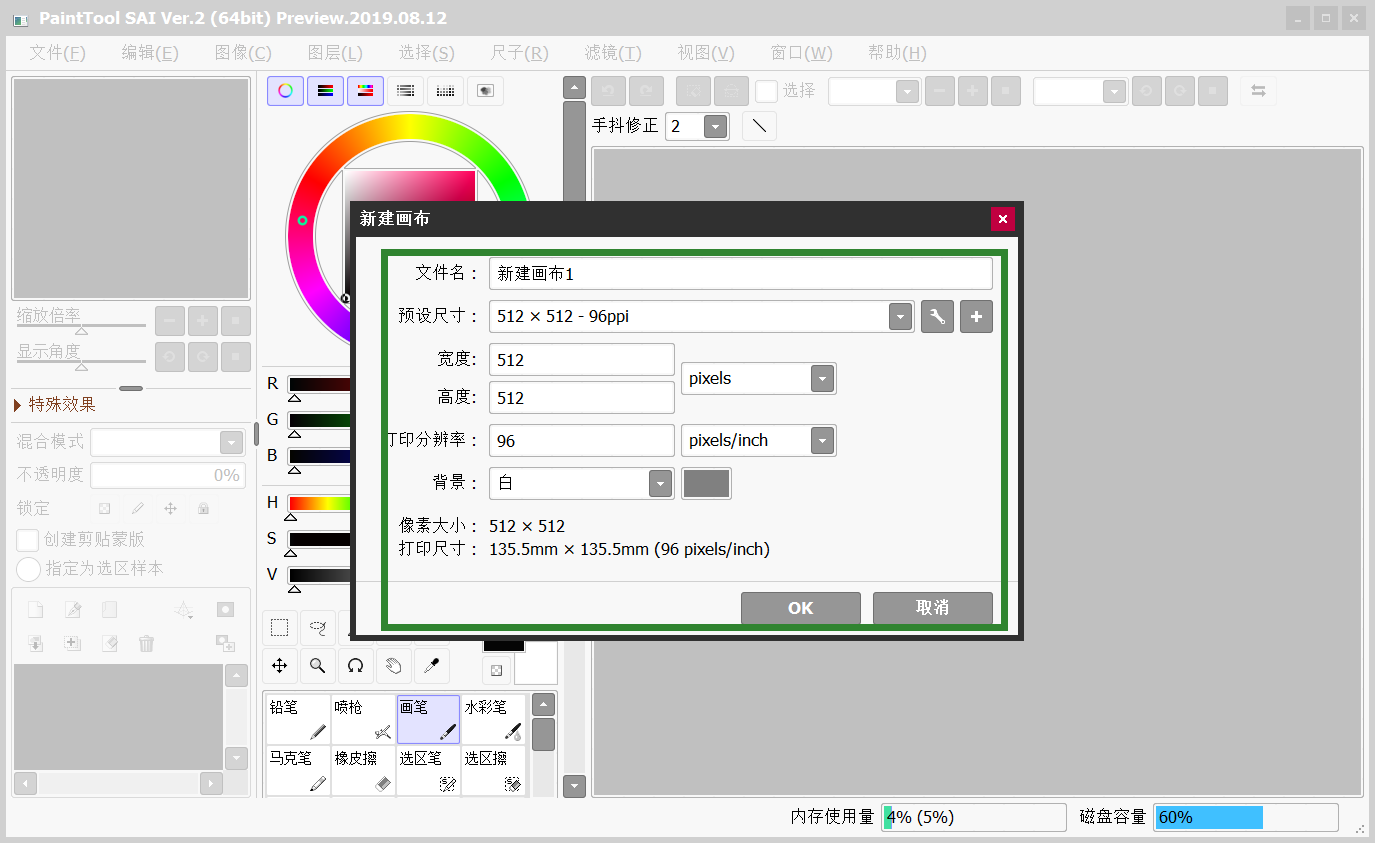
二、使用时调整
小编为大家分享的第二种调整是使用软件时需要设置画布大小的操作:
1、在已经打开的SAI软件中,点击菜单栏中的“图像”按钮,并选择其中的“画布大小”选项;
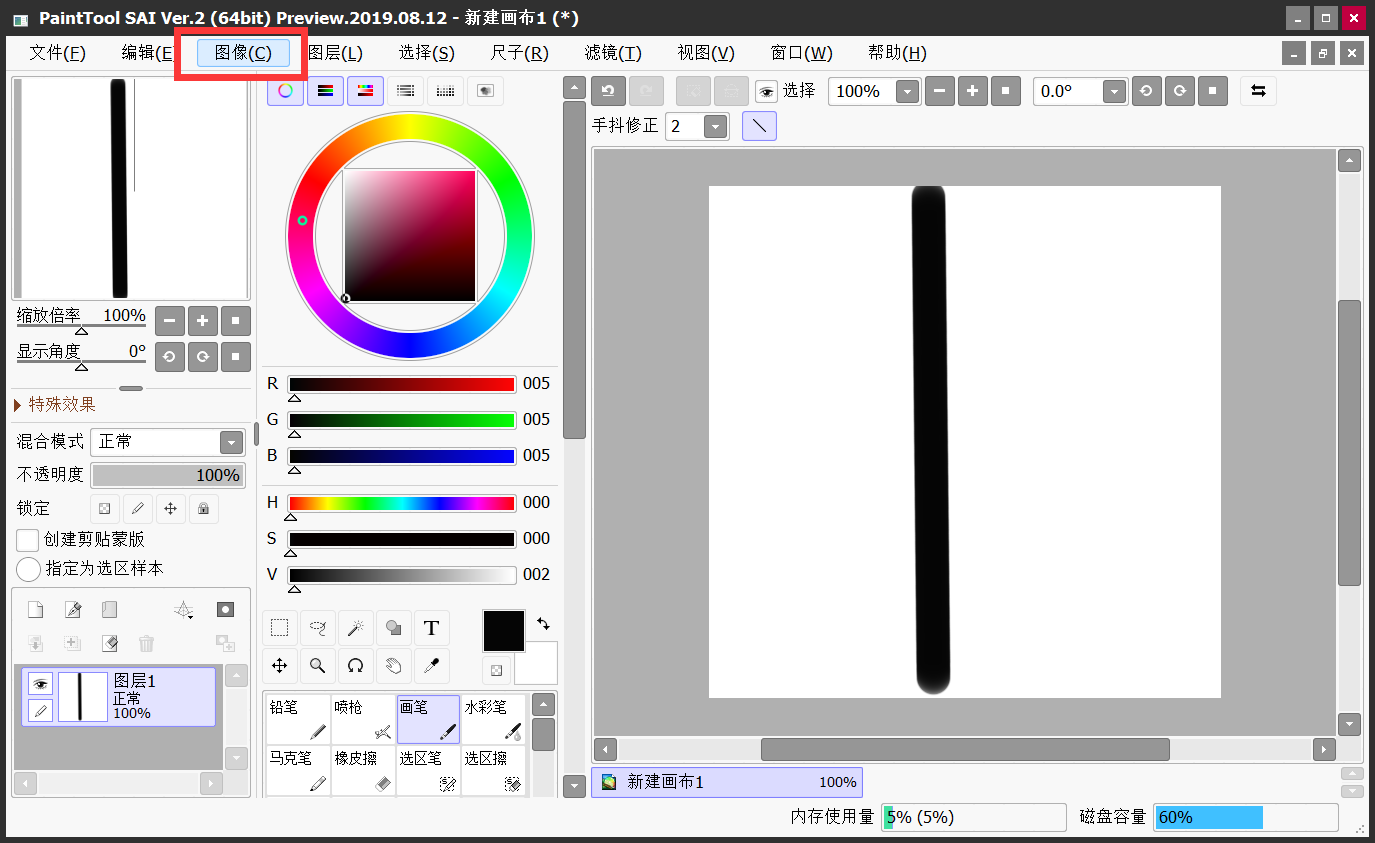
2、在弹出的设置中,根据自己的需求,设置相应的参数。例如:宽度、高度、百分比、定位等。选择完成之后,点击“确定”即可。
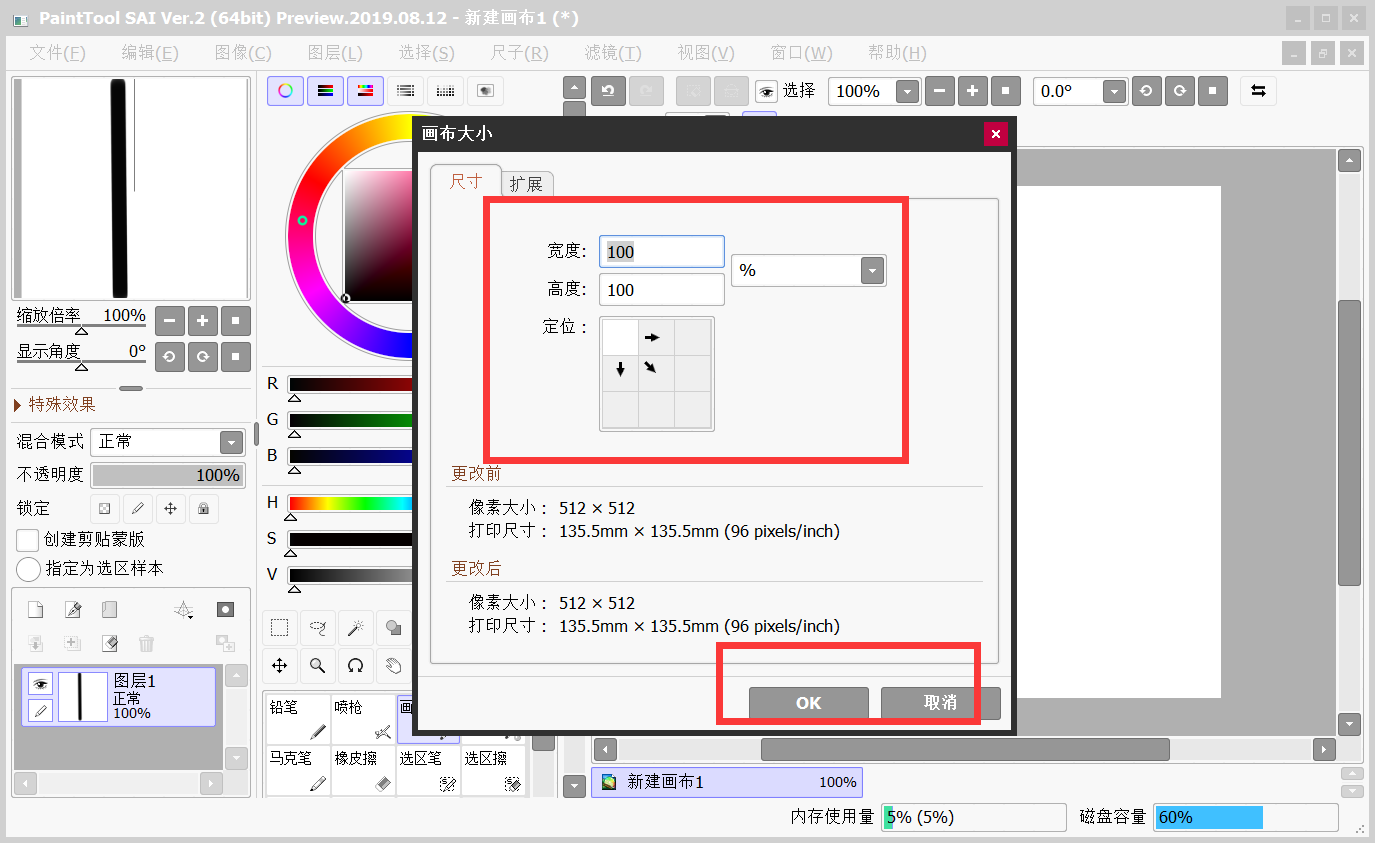
以上就是为大家分享的SAI软件设置画布大小的方法了,如果您在使用软件的时候也有类似的问题,不妨参照上述分享进行尝试。
 Easy PaintTool SAI
Easy PaintTool SAI

 "sai2"
"sai2"